För alla er där ute som vill återställa iOS-data på en Mac-dator, den här handledningen kommer att lära dig hur du återställer raderade eller förlorade meddelanden, kontakter, foton, samtalshistorik, anteckningar och annat viktigt innehåll på din iOS-enhet inklusive iPhone 15, iPhone 15 Plus, iPhone 15 Pro, iPhone 15 Pro Max, iPhone 14, iPhone 14 Plus, iPhone 14 Pro, iPhone 14 Pro Max, iPhone 13, iPhone 13 Pro, iPhone 13 Pro Max, iPhone 13 mini, iPhone 12, iPhone 12 Pro, iPhone 12 Pro Max, iPhone 12 mini, iPhone 11, iPhone 11 Pro, iPhone 11 Pro Max, iPhone XS, iPhone XS Max, iPhone XR, iPhone X, iPhone 8, iPhone 7, SE, iPhone 6s Plus och iPhone 6s . iOS dataåterställningslägen inkluderar - återställ från iOS-enhet och återställ från iTunes backup-fil. Låt oss hoppa in!
Kör Tipard iOS Data Recovery för Mac och anslut din iOS-enhet till Mac.
Klicka på knappen "Starta skanning" för att börja skanna din iOS-enhet. När det är klart väljer du filer som du vill återställa. Obs: Om du använder iPhone 4 / 3GS, iPad 1 eller iPod touch 4 måste du ladda ner ett plugin-program och gå in i skanningsläge enligt instruktionerna på gränssnittet.
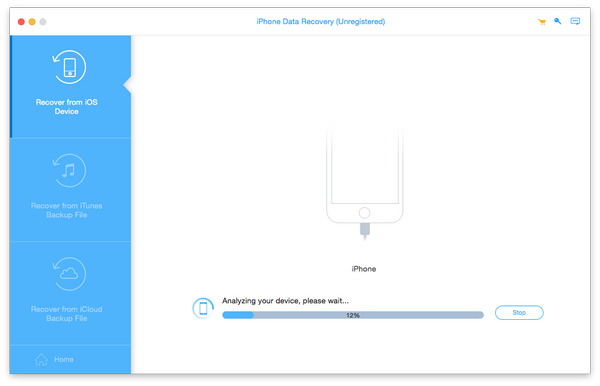
Du kan förhandsgranska data före återställning. Om de markerade filerna är precis vad du vill klickar du på Recover-knappen längst ner till höger för att starta.
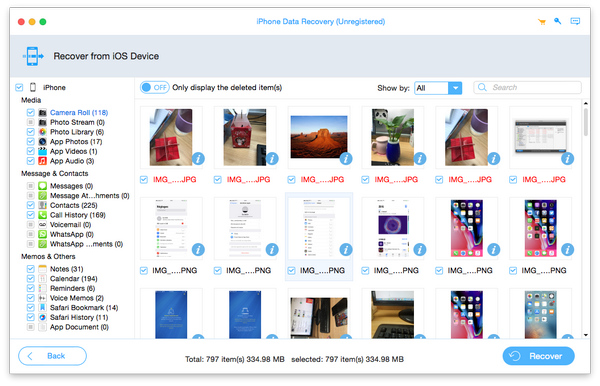
Om din video har fel synvinkel kan du rotera videoriktningen för att göra det roligare som "Rotera 90 medurs, Rotate 90 moturs, Horisontell flip, Vertikal flip".
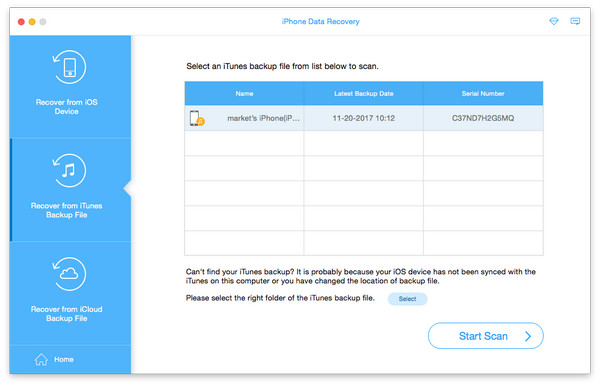
Välj en iTunes-backupfil för att ladda ner och klicka sedan på skanningsknappen för att skanna data i den. När det är klart väljer du filer du vill återställa från iTunes.
Klicka på Recover-knappen och återställningen startar på nolltid.